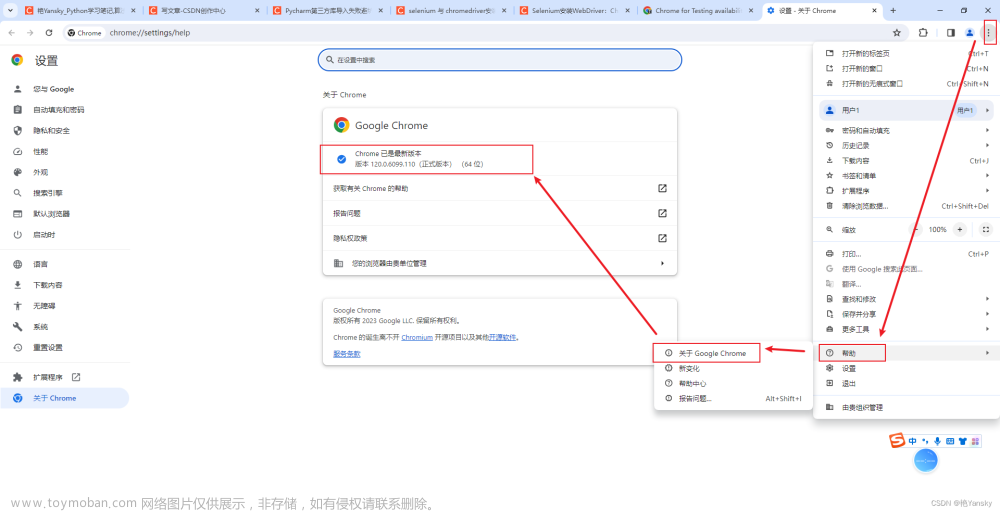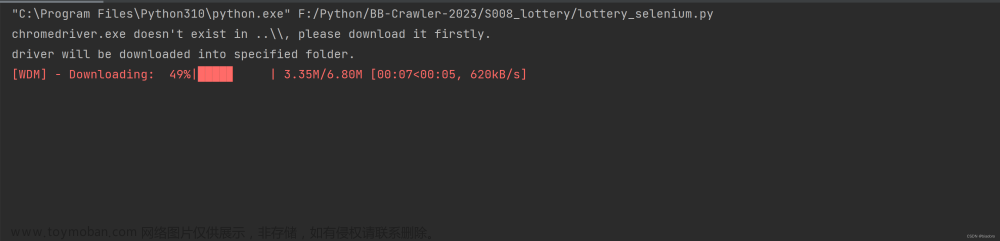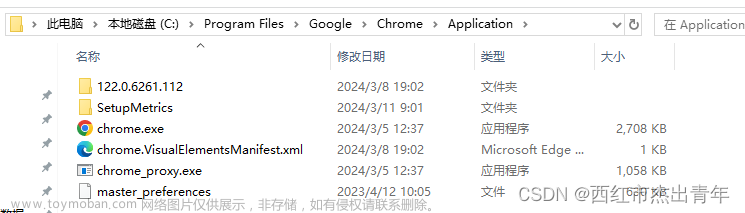java+selenium实现谷歌PDF自动化下载(打印)功能
selenium是一个开源的自动化测试框架,它可以模拟用户对浏览器的操作,进行自动化的操作。
接下来我将使用java+selenium+WebDriver来操作chrome来模拟用户将PDF保存到本地磁盘目录中。
1.添加selenium的jar包
<dependency>
<groupId>org.seleniumhq.selenium</groupId>
<artifactId>selenium-java</artifactId>
<version>3.4.0</version>
</dependency>
2.模拟操作保存PDF等文件操作
调起浏览器的打印事件有以下两种方法:
① 点击如图所示的下载按钮,然后点击打印按钮(但是没有xpath路径,比较麻烦)
②按住键盘的Ctrl+s,直接就可以利用浏览器的默认设置来保存文件了。
这里采用第二种方式,代码如下,主要用Robot来**模拟键盘操作**。
ps: 注册驱动那些代码这里就没写了,单纯是模拟保存操作。
// 2023-05-26 不知道为啥PDF不能下载操作了,故新增下面自动化下载操作代码 linZT
// 切换到新窗口
String originalHandle = driver.getWindowHandle();
for (String handle : driver.getWindowHandles()) {
if (!handle.equals(originalHandle)) {
driver.switchTo().window(handle);
break;
}
}
System.out.println("在PDF预览窗口");
Thread.sleep(1000L);
// 使用快捷键模拟点击下载按钮
//Actions actions = new Actions(driver);
//actions.keyDown(Keys.CONTROL).sendKeys("s").keyUp(Keys.CONTROL).perform();
Robot robot = new Robot();
robot.keyPress(KeyEvent.VK_CONTROL);
robot.keyPress(KeyEvent.VK_S);
robot.keyRelease(KeyEvent.VK_S);
robot.keyRelease(KeyEvent.VK_CONTROL);
Thread.sleep(6000L);
System.out.println("执行Ctrl+s保存PDF文件操作");
// 切换到下载框
driver.switchTo().activeElement();
Thread.sleep(1000L);
// 模拟按下Enter键
robot.keyPress(KeyEvent.VK_ENTER);
robot.keyRelease(KeyEvent.VK_ENTER);
Thread.sleep(4000L);
// 关闭新窗口并切换回原始窗口
driver.close();
System.out.println("关闭PDF窗口并切换回原始窗口");
// 切换回原来的窗口
driver.switchTo().window(originalHandle);
System.out.println("切回原始窗口");
3.上述代码执行后没有效果的话,需要在启动项目时加入以下配置
①启动SpringBoot钱,给虚拟机java -jar后面添加参数-ea -Djava.awt.headless=false
②在SpringBoot启动类中添加代码,开启awt文章来源:https://www.toymoban.com/news/detail-696152.html
@SpringBootApplication
public class ToolsApplication {
public static void main(String[] args) {
//System.setProperty("java.awt.headless", "false");
SpringApplicationBuilder builder = new SpringApplicationBuilder(new Class[]{ToolsApplication.class});
builder.headless(false).run(args);
}
}
4.调用后成功保存到本地默认下载的磁盘目录 文章来源地址https://www.toymoban.com/news/detail-696152.html
文章来源地址https://www.toymoban.com/news/detail-696152.html
到了这里,关于【java+selenium+WebDriver】实现谷歌PDF下载(打印)功能的文章就介绍完了。如果您还想了解更多内容,请在右上角搜索TOY模板网以前的文章或继续浏览下面的相关文章,希望大家以后多多支持TOY模板网!